在日常使用macbook的过程中,为了保护个人隐私和数据安全,适时更改登录密码是很有必要的。下面将为您详细介绍在macbook上更改登录密码的具体步骤。
准备工作
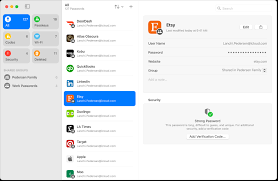
首先,确保您已使用管理员账户登录到macbook系统。这是更改密码的前提条件。
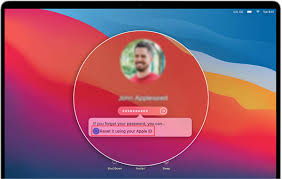
更改密码步骤
1. 打开系统偏好设置:点击菜单栏中的“苹果”图标,选择“系统偏好设置”。
2. 进入用户与群组设置:在系统偏好设置中,找到并点击“用户与群组”选项。
3. 解锁设置:点击左下角的锁形图标,输入当前密码进行解锁,以便进行后续更改操作。
4. 选择要更改密码的账户:在用户列表中,选中您想要更改密码的账户。
5. 点击更改密码按钮:点击“更改密码”按钮,此时会弹出一个新的窗口。
6. 输入当前密码:在“旧密码”字段中输入当前登录密码。
7. 设置新密码:在“新密码”和“验证新密码”字段中分别输入您想要设置的新密码。确保新密码足够复杂,包含字母、数字和特殊字符,以提高安全性。
8. 点击更改密码:输入完成后,点击“更改密码”按钮,系统会提示密码更改成功。
其他注意事项

- 牢记新密码:更改密码后,请务必牢记新密码,以免忘记导致无法正常登录系统。
- 密码强度要求:为了保障账户安全,苹果通常要求密码具有一定的强度。例如,长度不少于一定位数,包含多种字符类型等。请按照系统提示设置符合要求的密码。
- 自动填充密码功能:如果您使用了密码自动填充功能,更改密码后可能需要更新相关设置,以确保新密码能正确填充。
通过以上步骤,您就能轻松在macbook上更改登录密码了。定期更改密码是维护系统安全的重要措施之一,希望大家都能重视账户安全,保护好自己的隐私和数据。
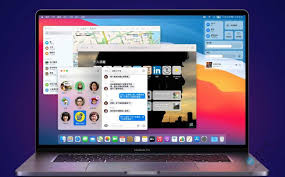
在mac系统下观看热门综艺明星大侦探,享受烧脑又有趣的推理之旅,其实并不复杂。以下为你详细介绍观看方法及搜索途径。观看方法视频平台观看许多知名视频平台都提供明星大侦探的观看服务。例如腾讯视频、芒果tv等。你只需在mac上打开相应的视频平台应用程序。如果尚未安装

在数字化的时代,mac电脑已成为许多人工作和生活中不可或缺的伙伴。然而,数据的安全至关重要,因此学会安全地备份和恢复mac电脑是每位用户必备的技能。备份前的准备首先,确保你有足够的外部存储设备,如移动硬盘或固态硬盘。建议选择容量大于mac电脑内部存储的设备,以
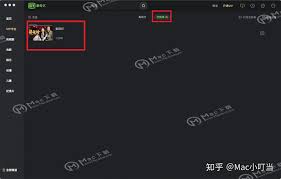
在mac上尽情享受爱奇艺丰富的视频资源,还能离线观看,是不是超棒?别着急,下面就为你详细介绍爱奇艺mac视频的下载方法及下载位置。下载方法开通会员要想下载爱奇艺视频,首先得是爱奇艺会员哦。开通会员后,你将拥有更多特权,下载视频就是其中一项。打开爱奇艺mac客户
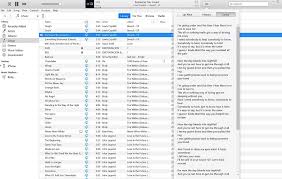
在mac上的applemusic中欣赏音乐时,同步歌词能让你更深入地感受歌曲的魅力。下面就来教你如何实现时间同步歌词的显示。确保系统和应用更新首先,要保证你的mac系统以及applemusic应用都是最新版本。系统更新通常会带来性能优化和功能改进,能更好地支持
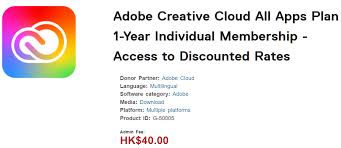
windows与mac:哪个更适合adobecreativecloud在创意设计领域,adobecreativecloud是一款广泛使用的软件套件。而选择适配该软件的操作系统,windows与mac各有优劣。性能表现windows系统硬件兼容性强,有更多不同配
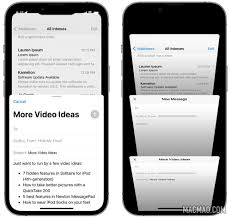
在iphone、ipad和mac上的邮件应用程序中,“跟进”功能是一个强大且实用的工具,能帮助你更好地管理邮件,确保重要事项不会被遗忘。在iphone和ipad上使用“跟进”1.打开邮件:找到你想要设置跟进的邮件并打开。2.标记跟进:点击邮件右上角的“更多”按